IntelliJ IDEA で Java Stream 操作をデバッグする方法
ストリーム操作は Java 8 のハイライトです。 java.util.stream は非常に強力ですが、実際の作業でほとんど使用していない開発者がまだ多くいます。最も苦情が寄せられている理由の 1 つは、デバッグが難しいことです。これは実際にそうでした。ストリームはこのようなものなので、ストリームの操作は DEBUG の場合は 1 行のコードですが、次のステップに直接進む場合、実際には多くの操作が一度に渡されるため、どの行にあるのかを判断するのが困難ですそれが問題なのです。
プラグイン: Java Stream Debugger
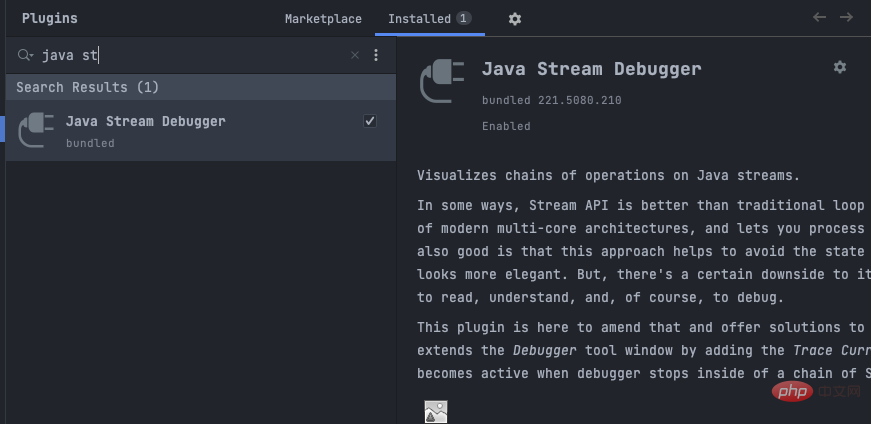
#使用している IDEA バージョンが比較的新しい場合、このプラグインはすでに付属しているため、インストールする必要はありません。まだインストールされていない場合は、手動でインストールし、次の操作を続行します。
この記事は、私が連載中の「楽しいアイデアコラム」に収録されています。この連載は電子書籍の形式で執筆する必要があります。没入感を持って読んで学びたい場合は、Web バージョンにアクセスしてください。 https://www .didispace.com/idea-tips/
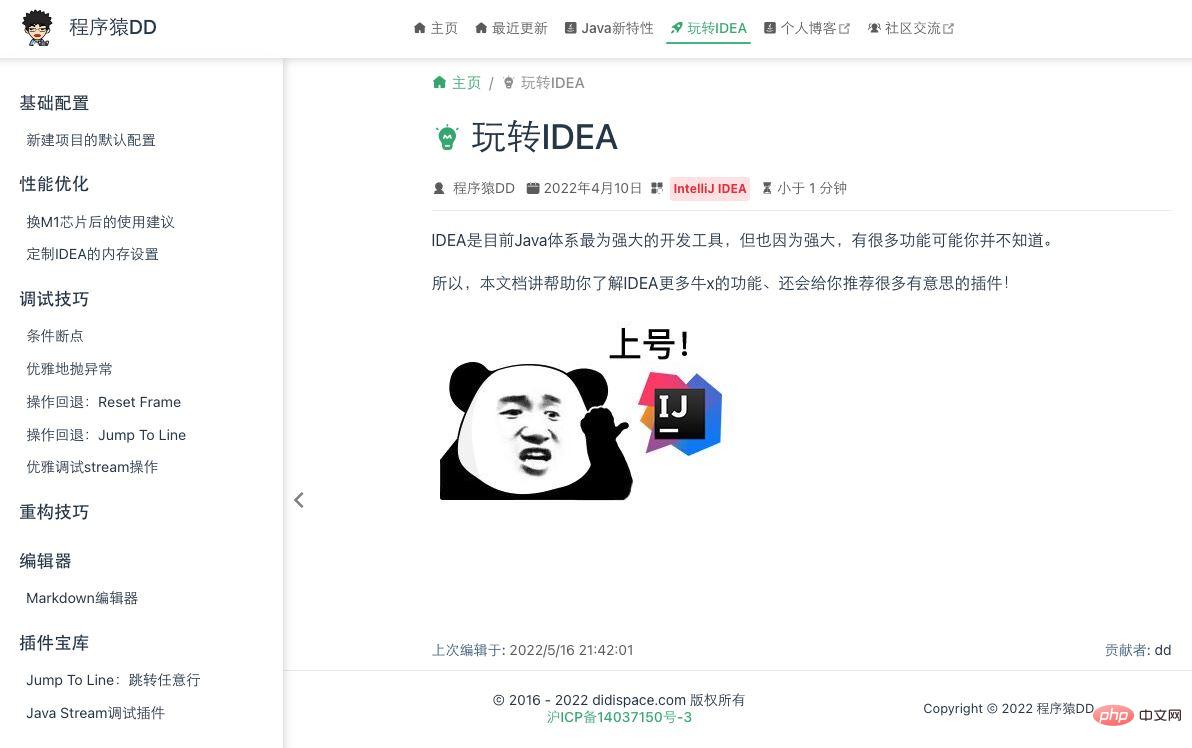
ストリーム操作のデバッグ
ビデオデモ: ここをクリックして表示
まず次のコードを見てください:
public class StreamTest {
@Test
void test() {
List<String> list = List.of("blog.didispace.com", "spring4all.com", "openwrite.cn", "www.didispace.com");
List<String> result = list.stream()
.filter(e -> e.contains("didispace.com"))
.filter(e -> e.length() > 17)
.toList();
System.out.println(result);
}
}このコードのロジックは、ストリームを介してリスト コレクション内の要素をフィルター処理することです。フィルターが 2 つあるため、問題が発生した場合、どのフィルターであるかが分からない可能性があります。それは問題からです。
強力な IDEA のおかげで、ストリームに遭遇したときに、次の図のボタンをクリックするだけで済みます:
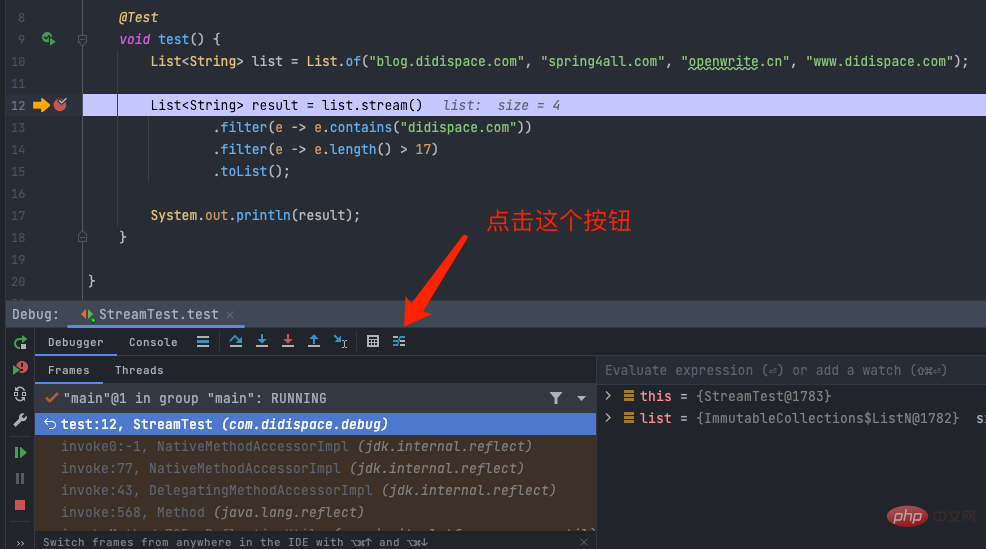
ストリーム操作追跡ウィンドウ:
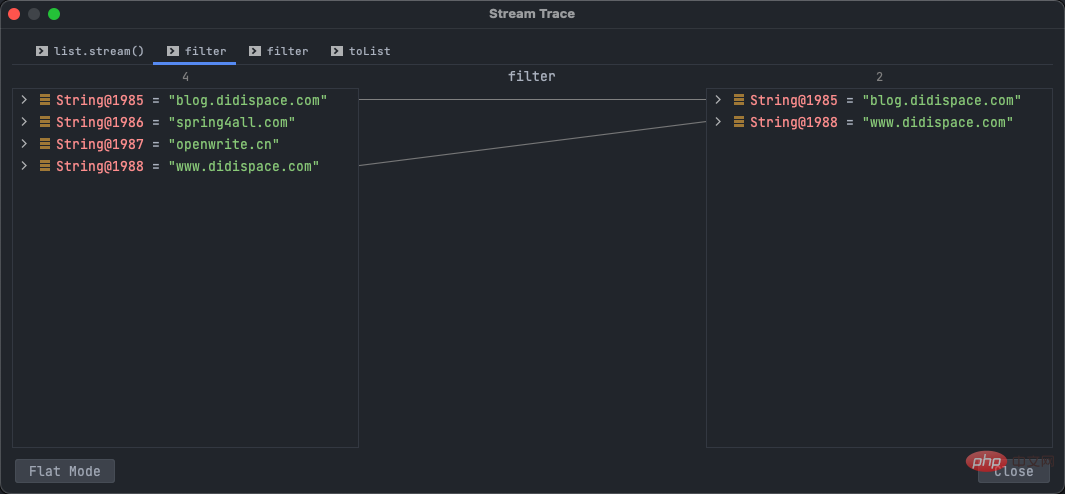
このウィンドウのラベルは、このストリーム操作の各ステップです。ラベルをクリックして前後の結果を確認することで判断できます。各ステップが実行されますが、ここでのフィルターは正しく実行されますか?
以上がIntelliJ IDEA で Java Stream 操作をデバッグする方法の詳細内容です。詳細については、PHP 中国語 Web サイトの他の関連記事を参照してください。

ホットAIツール

Undresser.AI Undress
リアルなヌード写真を作成する AI 搭載アプリ

AI Clothes Remover
写真から衣服を削除するオンライン AI ツール。

Undress AI Tool
脱衣画像を無料で

Clothoff.io
AI衣類リムーバー

AI Hentai Generator
AIヘンタイを無料で生成します。

人気の記事

ホットツール

メモ帳++7.3.1
使いやすく無料のコードエディター

SublimeText3 中国語版
中国語版、とても使いやすい

ゼンドスタジオ 13.0.1
強力な PHP 統合開発環境

ドリームウィーバー CS6
ビジュアル Web 開発ツール

SublimeText3 Mac版
神レベルのコード編集ソフト(SublimeText3)

ホットトピック
 7518
7518
 15
15
 1378
1378
 52
52
 81
81
 11
11
 21
21
 67
67
 Java の乱数ジェネレーター
Aug 30, 2024 pm 04:27 PM
Java の乱数ジェネレーター
Aug 30, 2024 pm 04:27 PM
Java の乱数ジェネレーターのガイド。ここでは、Java の関数について例を挙げて説明し、2 つの異なるジェネレーターについて例を挙げて説明します。
 ジャワのウェカ
Aug 30, 2024 pm 04:28 PM
ジャワのウェカ
Aug 30, 2024 pm 04:28 PM
Java の Weka へのガイド。ここでは、weka java の概要、使い方、プラットフォームの種類、利点について例を交えて説明します。
 Java Springのインタビューの質問
Aug 30, 2024 pm 04:29 PM
Java Springのインタビューの質問
Aug 30, 2024 pm 04:29 PM
この記事では、Java Spring の面接で最もよく聞かれる質問とその詳細な回答をまとめました。面接を突破できるように。
 Java 8 Stream Foreachから休憩または戻ってきますか?
Feb 07, 2025 pm 12:09 PM
Java 8 Stream Foreachから休憩または戻ってきますか?
Feb 07, 2025 pm 12:09 PM
Java 8は、Stream APIを導入し、データ収集を処理する強力で表現力のある方法を提供します。ただし、ストリームを使用する際の一般的な質問は次のとおりです。 従来のループにより、早期の中断やリターンが可能になりますが、StreamのForeachメソッドはこの方法を直接サポートしていません。この記事では、理由を説明し、ストリーム処理システムに早期終了を実装するための代替方法を調査します。 さらに読み取り:JavaストリームAPIの改善 ストリームを理解してください Foreachメソッドは、ストリーム内の各要素で1つの操作を実行する端末操作です。その設計意図はです
 Java での日付までのタイムスタンプ
Aug 30, 2024 pm 04:28 PM
Java での日付までのタイムスタンプ
Aug 30, 2024 pm 04:28 PM
Java での日付までのタイムスタンプに関するガイド。ここでは、Java でタイムスタンプを日付に変換する方法とその概要について、例とともに説明します。
 カプセルの量を見つけるためのJavaプログラム
Feb 07, 2025 am 11:37 AM
カプセルの量を見つけるためのJavaプログラム
Feb 07, 2025 am 11:37 AM
カプセルは3次元の幾何学的図形で、両端にシリンダーと半球で構成されています。カプセルの体積は、シリンダーの体積と両端に半球の体積を追加することで計算できます。このチュートリアルでは、さまざまな方法を使用して、Javaの特定のカプセルの体積を計算する方法について説明します。 カプセルボリュームフォーミュラ カプセルボリュームの式は次のとおりです。 カプセル体積=円筒形の体積2つの半球体積 で、 R:半球の半径。 H:シリンダーの高さ(半球を除く)。 例1 入力 RADIUS = 5ユニット 高さ= 10単位 出力 ボリューム= 1570.8立方ユニット 説明する 式を使用してボリュームを計算します。 ボリューム=π×R2×H(4






